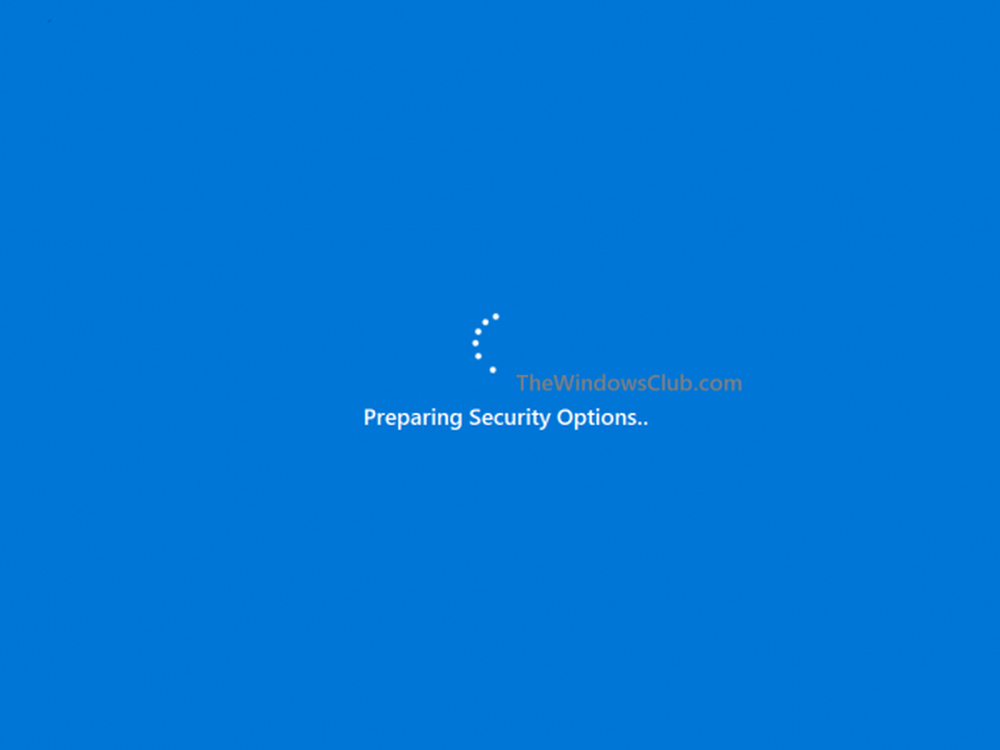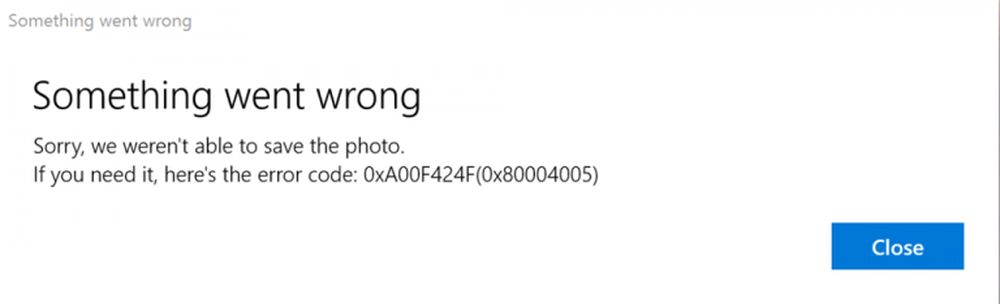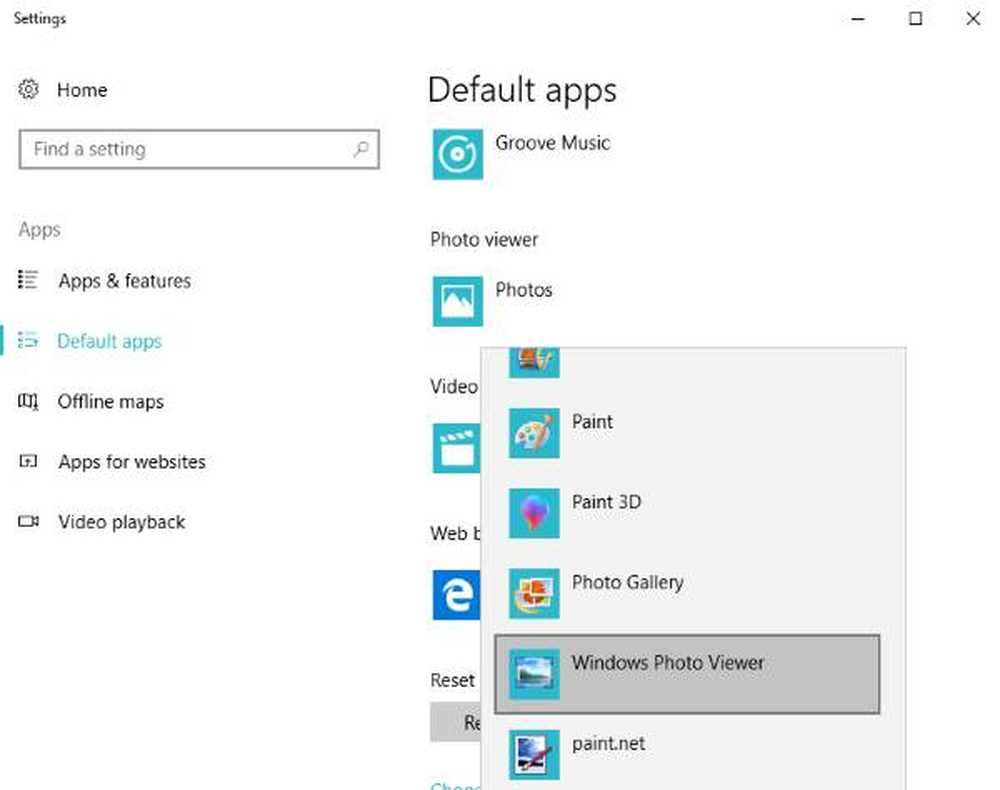Corrige la langue du clavier Windows 10 seul
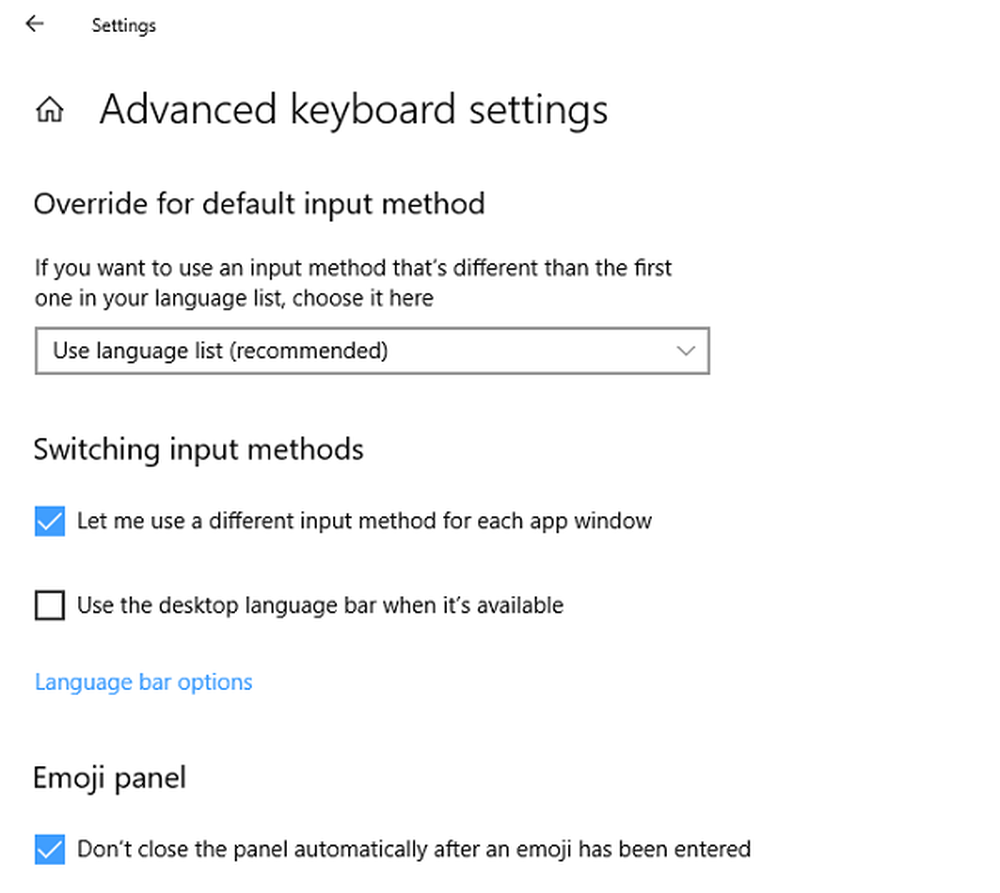
En cas de scénario avec plusieurs claviers, les choses deviennent difficiles. La langue du clavier change d'elle-même en raison des modifications apportées au clavier pendant la frappe. Le fait est que le clavier change parce que nous avons accidentellement appuyé sur des raccourcis comme WinKey + touche espacey (Change la paire langue / clavier), ou Alt + Shift Changer de langue) ou enfin Ctrl + Maj (Change clavier). Donc, si votre La langue du clavier Windows 10 change d'elle-même, il y a trois façons de le résoudre. Tout d'abord, assurez-vous que Windows 10 n'ajoute pas de clavier sans votre permission, et ensuite, nous allons en parler..
La langue du clavier Windows 10 change d'elle-même
La seconde est où s'assurera que les touches de raccourci ne changent pas la langue du clavier.
Définir une méthode de saisie différente pour chaque fenêtre d'application
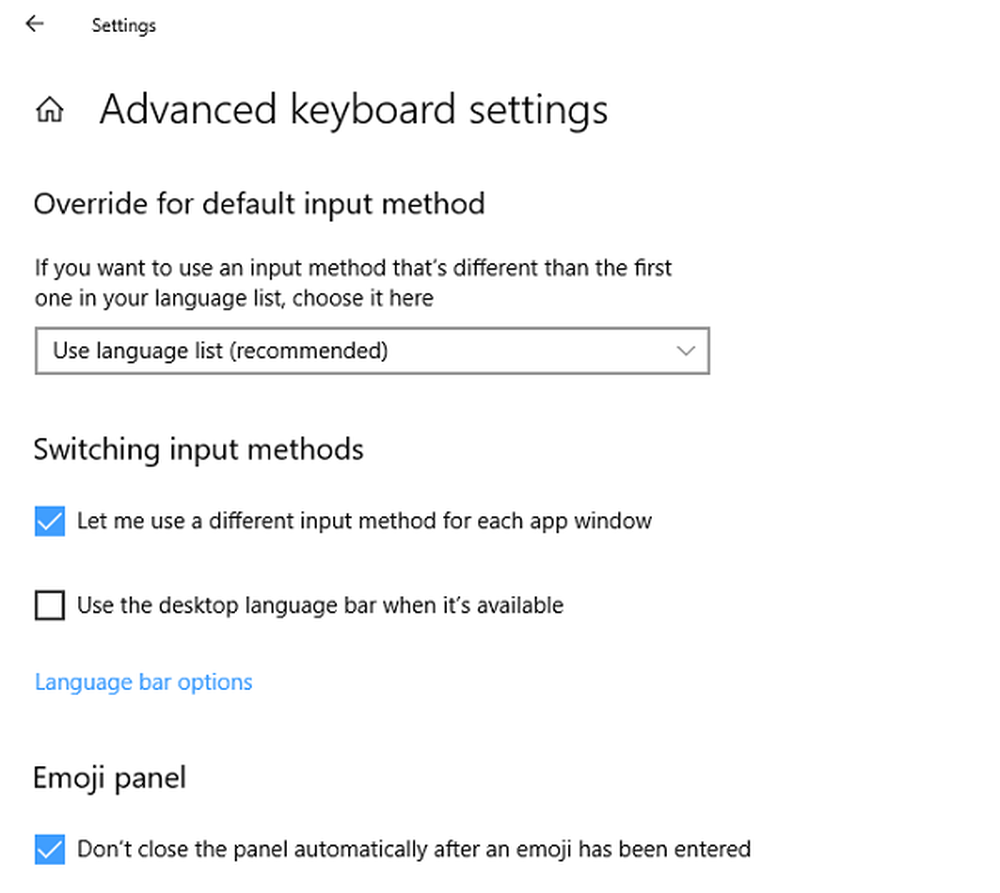
Pour désactiver le changement de mise en page, procédez comme suit:
- Allez dans Paramètres> Langue et entrée
- Tapez “Commutation des méthodes d'entrée”. Cela ouvrira les paramètres avancés du clavier avec cette option à l'intérieur.
- Cochez la case qui dit “Permettez-moi de définir une méthode de saisie différente pour chaque fenêtre d'application ».
- Cliquez sur Enregistrer et redémarrez votre ordinateur..
Le paramètre est disponible sous Paramètres> Périphériques> Saisie> Paramètres avancés du clavier..
Cela vous permettra de choisir le clavier à utiliser pour quelle application. Habituellement, lorsque vous changez de clavier lorsque vous utilisez une application, Windows se souvient que vous n'avez donc pas besoin de la configurer à nouveau..En dehors de cela, la page Paramètres de clavier avancés vous permet de remplacer la méthode de saisie par défaut, qui peut être différente de la première de votre liste de langues. Enfin, il existe également une option de barre de langue qui est pratique pour passer rapidement d’un clavier à l’autre. Si vous l’avez supprimée, vous pouvez toujours restaurer la barre de langue..
Modifier les paramètres de langue sous l'onglet Administratif
Le dernier a été signalé par l'utilisateur du forum avec une solution. Il a signalé que le problème s’était posé pour lui lorsqu’il avait commencé à saisir un programme contenant des caractères non-Unicode. Windows utilisera la langue locale du système par défaut pour interpréter ces caractères, même si cette langue n'est pas disponible dans la barre de langue..
Allez à Paramètres> Heure et langue> Langue> Paramètres de langue d'administration.
Sous l'onglet Administratif, cliquez sur Copier les paramètres..
- Assurez-vous que toutes les langues d'affichage, d'entrée et de format sont l'anglais (États-Unis) ou tout ce que vous souhaitez. Si non, revenez en arrière et apportez ces changements.
- Cochez deux cases dans Copiez vos paramètres actuels sur l'écran d'accueil et les comptes système Et Nouveaux comptes d'utilisateurs
- Cliquez sur OK et quittez.
Dernier point mais non le moindre, vous souhaiterez peut-être désactiver ces combinaisons de raccourcis susceptibles de modifier accidentellement les paramètres de votre clavier..
Avoir plusieurs claviers sur votre PC Windows 10 est délicat. Mais beaucoup ont besoin de les utiliser régulièrement, et ce changement de clavier est très ennuyant. J'espère que ces solutions ont fonctionné pour vous!